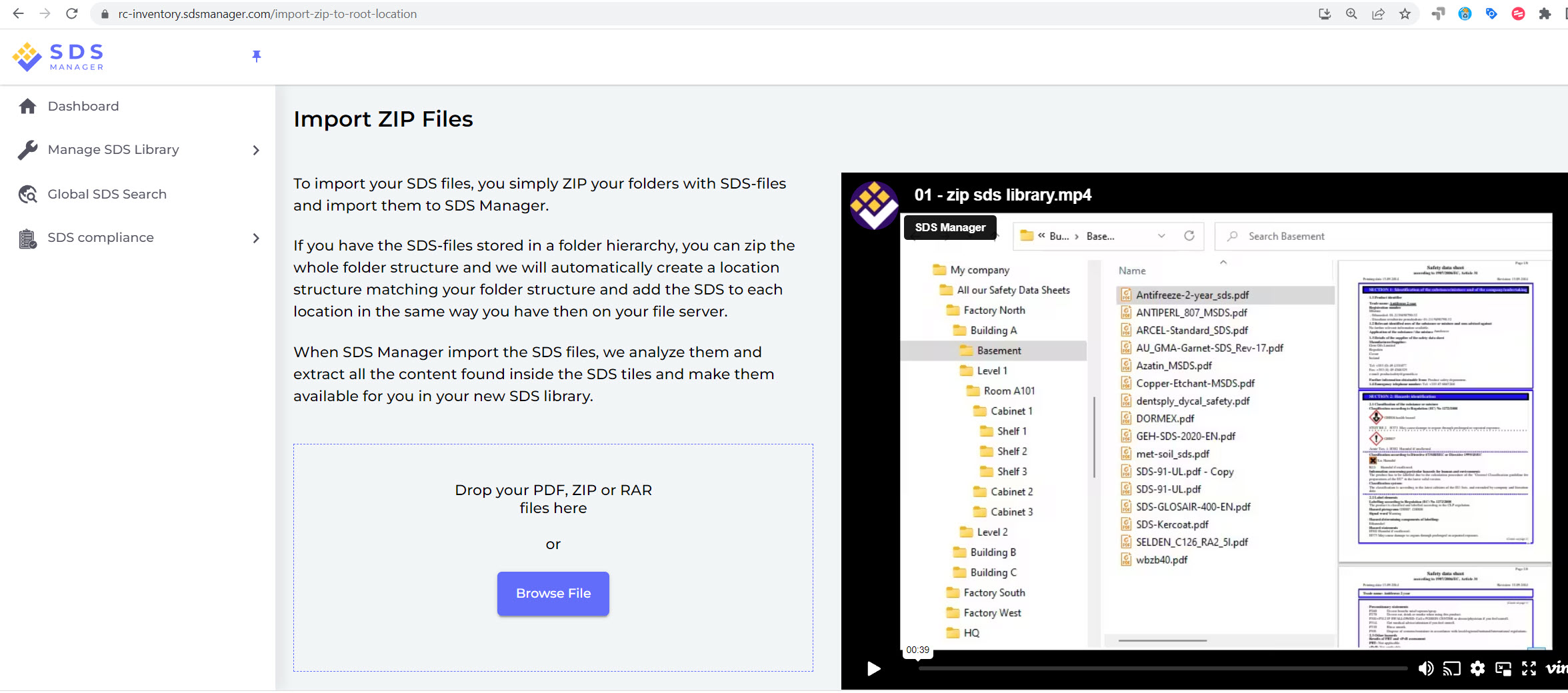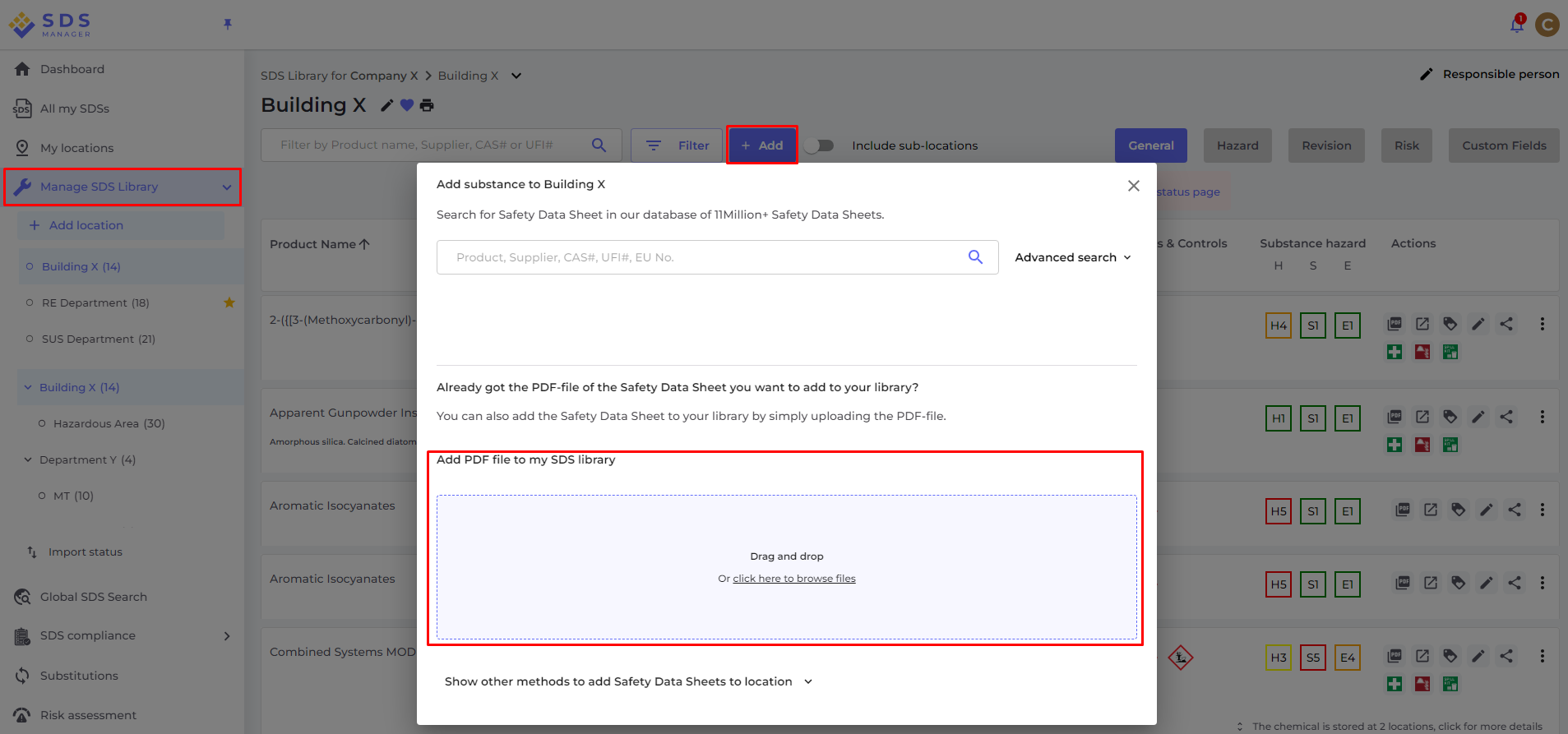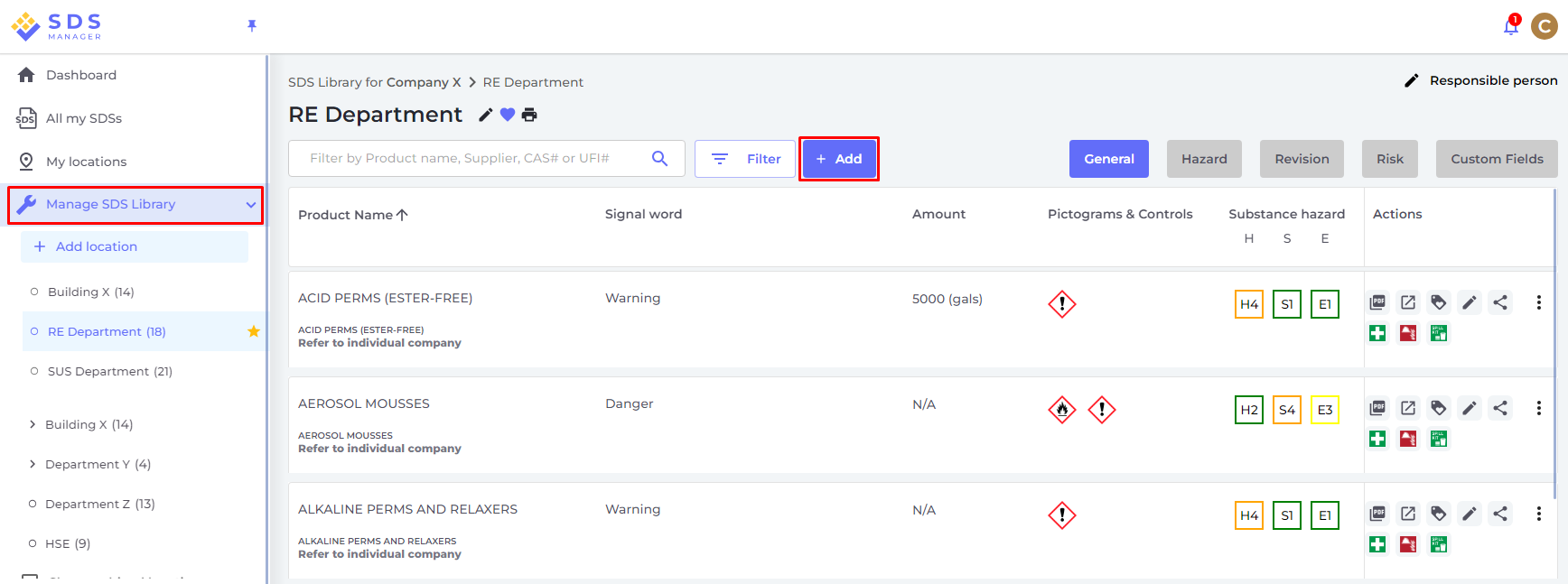Commencer: Plusieurs emplacements, avec des Fiches de Données de Sécurité à importer
Dans cet article, nous vous montrerons comment commencer à utiliser SDS Manager pour gérer votre bibliothèque de Fiches de Données de Sécurité. Nous aborderons les points suivants :
Étape 1 : Créer vos emplacements
Étape 2 : Importer vos fichiers existants de Fiches de Données de Sécurité
Étape 3 : Mettre à jour les Fiches de Données de Sécurité que vous avez importées à la dernière version
Étape 4 : Ajouter des Fiches de Données de Sécurité ou des produits chimiques à vos emplacements en recherchant dans notre base de données de plus de 13 millions de Fiches de Données de Sécurité
Étape 5 : Créer une affiche avec un code QR pour permettre à vos employés d'accéder à la bibliothèque de Fiches de Données de Sécurité via un code QR
Étape 6 : Inviter vos employés à rejoindre SDS Manager (Optionnel)
Étape 7 : Examiner les Fiches de Données de Sécurité contenant des produits chimiques réglementés et les remplacer si nécessaire (Optionnel)
Étape 8 : Créer des étiquettes pour conteneurs secondaires pour les produits chimiques dangereux (Optionnel)
Étape 9 : Imprimer des classeurs de Fiches de Données de Sécurité si vous préférez avoir des copies papier sur les emplacements (Optionnel)
Étape 1 : Créer vos emplacements
Pour les organisations avec un grand nombre de Fiches de Données de Sécurité, il peut être utile d'organiser les Fiches de Données de Sécurité par emplacements ou départements.
Avec une structure d'emplacements, vous pouvez déléguer l'accès administrateur pour un sous-ensemble d'emplacements à d'autres membres de l'équipe. Cela permet également à vos employés d'avoir accès uniquement aux Fiches de Données de Sécurité pertinentes pour le site sur lequel ils travaillent.
Vous pouvez créer une structure d'emplacements avec un nombre illimité de niveaux.
Avec SDS Manager, vous pouvez lier vos Fiches de Données de Sécurité aux emplacements.
Ci-dessous un exemple de hiérarchie des emplacements. Le nombre entre parenthèses correspond au nombre de Fiches de Données de Sécurité liées à chaque emplacement.
Vous pouvez gérer la structure de vos emplacements dans le menu "Mes emplacements". Utilisez le bouton "Ajouter un emplacement" pour créer de nouveaux emplacements et le bouton "+" pour créer des sous-emplacements.
Cliquez ici pour ouvrir SDS Manager et gérer vos emplacements (connexion requise)
Étape 2 : Importer vos fichiers existants de Fiches de Données de Sécurité
Lorsque SDS Manager importe votre fichier ZIP, les emplacements sont automatiquement créés, et les Fiches de Données de Sécurité sont ajoutées aux emplacements correspondants :

Après l'importation, vous serez informé des Fiches de Données de Sécurité obsolètes qui devraient être mises à jour avec une version plus récente disponible dans notre base de données.
Pour télécharger un fichier unique de Fiche de Données de Sécurité, vous pouvez glisser-déposer votre fichier ou parcourir votre système.
Cliquez ici pour ouvrir SDS Manager et ajouter un fichier PDF de Fiche de Données de Sécurité (connexion requise)
Si vous disposez déjà de classeurs de Fiches de Données de Sécurité (fichiers PDF contenant plusieurs Fiches de Données de Sécurité) pour chacun de vos emplacements, vous pouvez simplement télécharger le fichier du classeur dans un emplacement de votre bibliothèque de Fiches de Données de Sécurité.
Nous lirons automatiquement le fichier PDF que vous importez, détecterons les Fiches de Données de Sécurité présentes et les ajouterons à l'emplacement correspondant.
Avec cette méthode, vous pouvez remplir votre bibliothèque de Fiches de Données de Sécurité avec des milliers de Fiches de Données de Sécurité en quelques minutes. La seule exigence est que vous ayez un classeur de Fiches de Données de Sécurité pour chaque emplacement de votre entreprise.
Si vous n'avez aucun fichier de Fiche de Données de Sécurité mais que vous disposez d'un fichier XLS ou CSV contenant vos substances, la liste peut être importée dans SDS Manager. Faites-le-nous savoir si vous préférez construire votre bibliothèque en important l'inventaire de vos produits, et nous vous aiderons à importer les données.
Étape 3 : Mettre à jour les Fiches de Données de Sécurité que vous avez importées à la dernière version
De nouvelles révisions des Fiches de Données de Sécurité sont émises tous les 1 à 3 ans.



Étape 4 : Ajouter des Fiches de Données de Sécurité ou des produits chimiques à vos emplacements en recherchant dans notre base de données de plus de 13 millions de Fiches de Données de Sécurité
Vous pouvez gérer vos Fiches de Données de Sécurité dans "Gérer la bibliothèque de Fiches de Données de Sécurité".
Cliquez ici pour ouvrir SDS Manager pour gérer votre bibliothèque de Fiches de Données de Sécurité (connexion requise)
Pour ajouter une Fiche de Données de Sécurité à un produit, recherchez simplement le nom du produit, survolez l'icône (+) et sélectionnez "Ajouter une Fiche de Données de Sécurité à VOTRE EMPLACEMENT".

Si vous souhaitez ajouter la même Fiche de Données de Sécurité à plusieurs emplacements en une seule opération, sélectionnez "Ajouter une Fiche de Données de Sécurité à d'autres emplacements".

Étape 5 : Créer une affiche avec un code QR pour permettre à vos employés d'accéder à la bibliothèque de Fiches de Données de Sécurité via un code QR
(1) Cliquez ici pour ouvrir la page de gestion des utilisateurs SDS Manager (connexion requise)
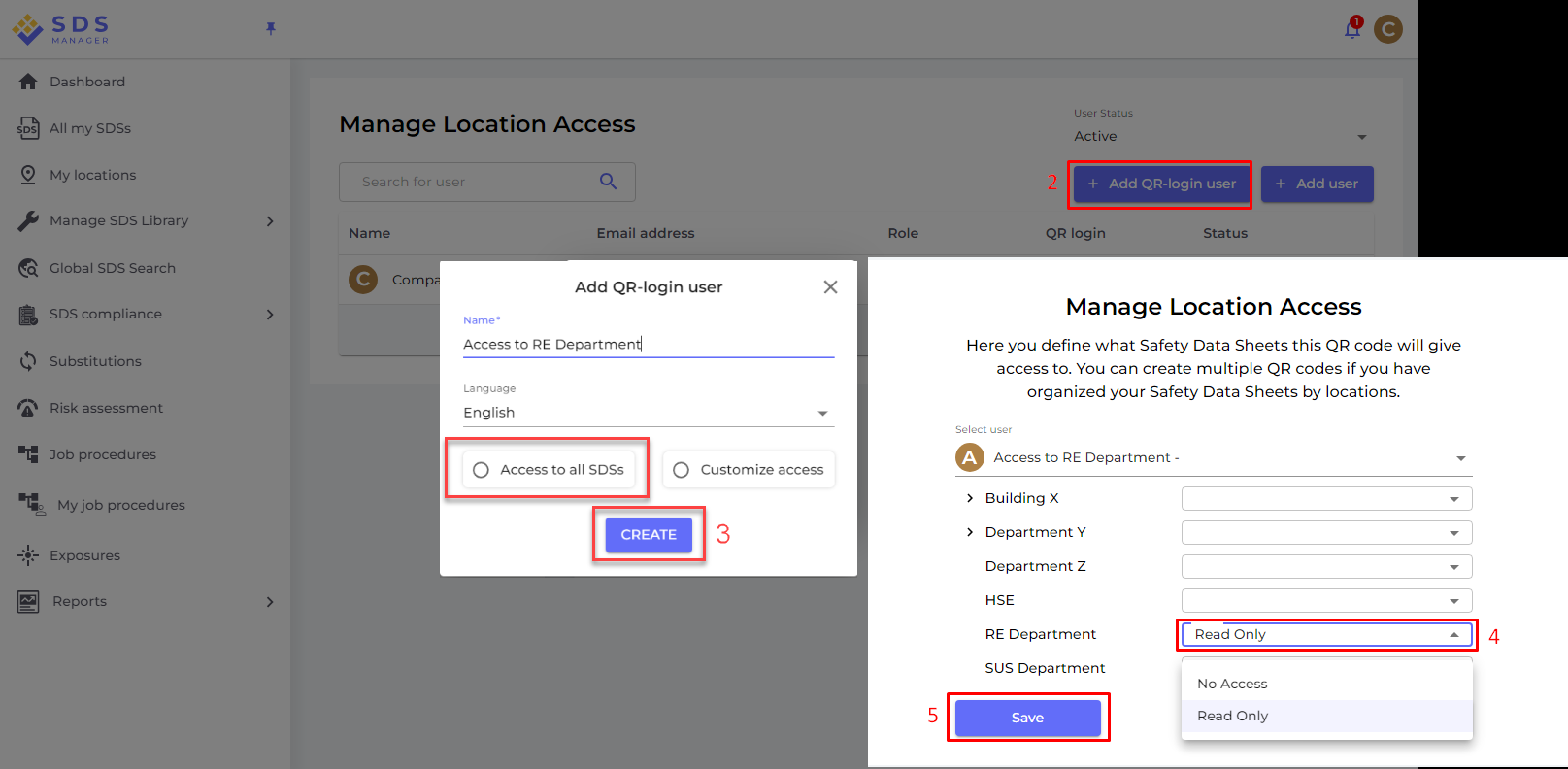
Lorsque l'utilisateur QR est créé, vous pouvez voir le code QR en (1) cliquant sur l'image du code QR.

Le bouton (2) "Imprimer le code QR pour la connexion" générera une affiche avec le code QR.
Si vous souhaitez donner accès à votre bibliothèque de Fiches de Données de Sécurité depuis votre intranet, vous pouvez simplement (3) créer un utilisateur avec accès QR, scanner le code QR et copier le lien pour l'ajouter à votre intranet.
Le bouton (4) "Envoyer le lien d'accès par e-mail à votre équipe" permet de partager l'accès par e-mail.
Vous pouvez également cliquer sur l'image ou scanner le code QR ci-dessous avec votre téléphone portable pour voir comment cela apparaîtra pour vos employés.

Si vous souhaitez que le lien donne accès à toutes les Fiches de Données de Sécurité de votre organisation, l'utilisateur QR doit avoir accès à tous les emplacements.
Vous pouvez créer plusieurs "utilisateurs QR" – par exemple, un pour chaque emplacement ou un utilisateur QR qui donne accès à toutes les Fiches de Données de Sécurité de votre organisation dans la bibliothèque.
Étape 6 : Inviter vos employés à rejoindre SDS Manager
Avec SDS Manager, vous pouvez ajouter un nombre illimité d’utilisateurs. Nous vous suggérons de ne créer des comptes utilisateur que pour les employés qui administreront la bibliothèque de Fiches de Données de Sécurité.
Cliquez ici pour ouvrir SDS Manager pour inviter des employés (connexion requise)
Les utilisateurs invités peuvent avoir un rôle d’administrateur, de personnel ou d’aucun accès.
Vous pouvez définir le type d’accès au niveau des emplacements. Un utilisateur peut avoir un rôle d’administrateur pour un emplacement et un accès en lecture seule pour d’autres emplacements.
Pour pouvoir gérer les Fiches de Données de Sécurité dans votre bibliothèque, l’utilisateur doit avoir un rôle d’administrateur.

Étape 7 : Examiner les Fiches de Données de Sécurité contenant des produits chimiques réglementés et les remplacer si nécessaire
SDS Manager offre une vue d’ensemble de tous les produits chimiques répertoriés sur les listes de restrictions comme ZDHC, California Proposition 65, REACH, et d’autres.
Les substances de ces listes sont identifiées par un numéro EC ou CAS.
SDS Manager extrait les numéros CAS et EC de la section 3 des Fiches de Données de Sécurité que vous utilisez et vérifie si ces numéros se trouvent dans l’une des listes de restrictions.
Dans SDS Manager, vous pourrez répertorier toutes les Fiches de Données de Sécurité de votre bibliothèque contenant des composants restreints.
Cliquez ici pour ouvrir SDS Manager et voir quelles Fiches de Données de Sécurité dans votre bibliothèque contiennent des produits chimiques dangereux (connexion requise)
Voici un exemple de liste des produits avec des composants figurant sur une liste de restrictions :
La liste ci-dessus est une liste prospective des produits que vous devez évaluer.
Lorsque vous avez vérifié que le contenu est acceptable, vous pouvez marquer la Fiche de Données de Sécurité comme "Approuvée".
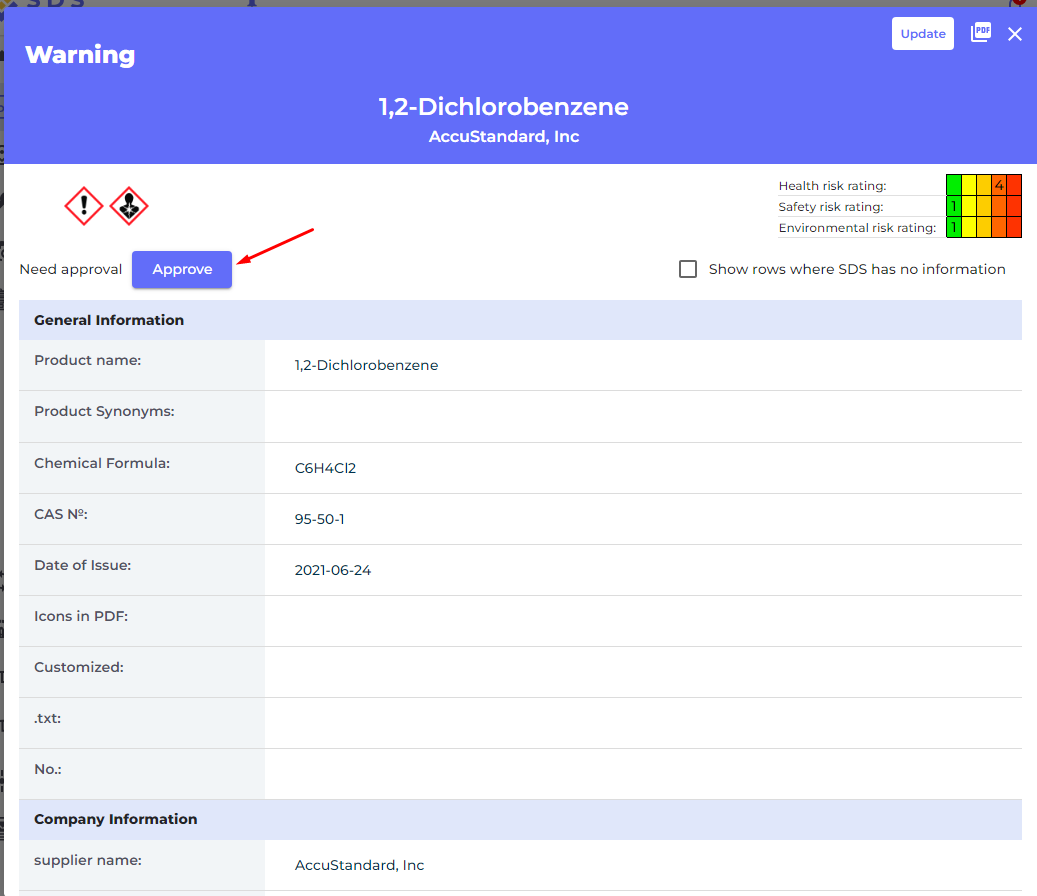
Étape 8 : Créer des étiquettes pour conteneurs secondaires pour les produits chimiques dangereux
Sur l’icône d’étiquette, vous pouvez générer des étiquettes pour conteneurs secondaires.
Cliquez ici pour ouvrir SDS Manager et créer des étiquettes pour conteneurs secondaires (connexion requise)
L’étiquette comporte des codes QR permettant de consulter la Fiche de Données de Sécurité réelle et de suivre l’utilisation et l’élimination des produits chimiques.
Les icônes issues de la Fiche de Données de Sécurité, les déclarations de danger et les déclarations de prévention sont également affichées sur l’étiquette.

Étape 9 : Imprimer des classeurs de Fiches de Données de Sécurité si vous préférez avoir des copies papier sur les emplacements (Optionnel)
Pour chaque emplacement dans votre bibliothèque de Fiches de Données de Sécurité, vous pouvez trouver un bouton "Imprimer le classeur", qui générera un fichier PDF contenant toutes les Fiches de Données de Sécurité stockées à cet emplacement. La première page du classeur contiendra une table des matières de toutes les Fiches de Données de Sécurité incluses.
Cliquez ici pour ouvrir SDS Manager pour générer des classeurs de Fiches de Données de Sécurité (connexion requise)
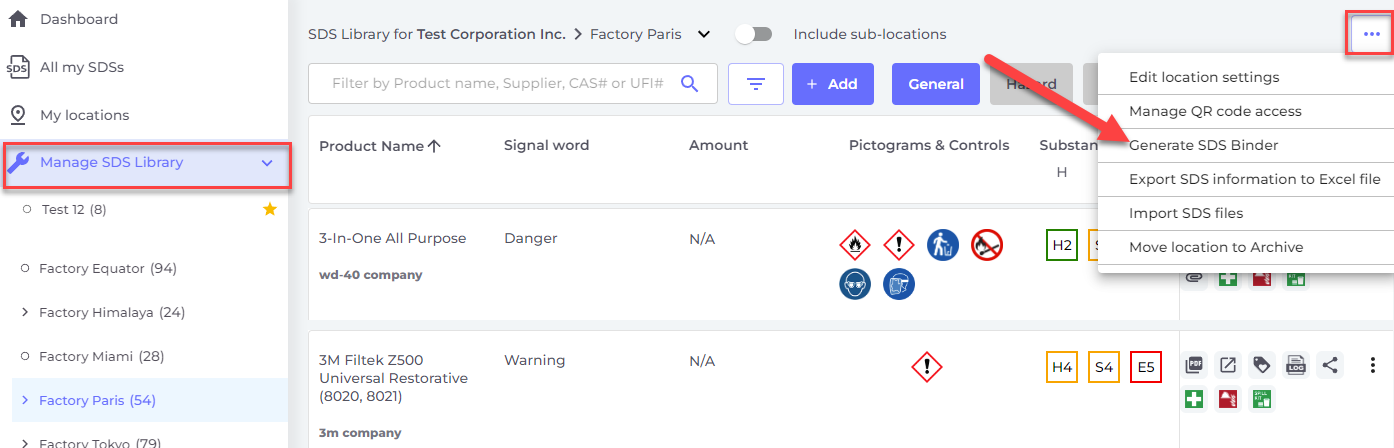
Le fichier PDF peut être imprimé si vous avez besoin de copies papier.